So speichern Sie eine Seite eines PDFs
Was Sie wissen sollten
- Öffne die Datei und klicke dann auf Datei > Drucken > wähle die Seite > PDF anklicken > Als PDF speichern > Speichern.
- Speichern Sie eine einzelne Seite einer PDF-Datei mit Microsoft Word, Chrome, Vorschau (Mac) und kostenlosen PDF-Editoren wie Smallpdf.
- Die folgenden Methoden funktionieren weder bei einem schreibgeschützten PDF noch können sie ein passwortgeschütztes Dokument umgehen.
In diesem Artikel wird erläutert, wie Sie eine PDF-Seite mithilfe der Vorschau auf Mac und Smallpdf speichern. Die Anweisungen für Microsoft Word und Chrome ähneln denen der Vorschau.
So speichern Sie eine einzelne Seite eines PDFs
Es gibt mehrere Methoden zum Speichern einer Seite einer PDF-Datei, aber wir konzentrieren uns auf die allgemeinsten Optionen, damit Sie dies unabhängig vom verwendeten Gerät mit minimalem Aufwand tun können.
Diese Methode erfordert ein PDF-Bearbeitungsprogramm. Wenn Sie einen Mac verwenden, haben Sie bereits einen in Form von Preview. Microsoft Word wird auch funktionieren, ebenso wie Google Chrome. Alternativ gibt es viele
-
Öffnen Sie die PDF-Datei in Ihrem PDF-Editor.
Wir verwenden die Vorschau von MacOS in unseren Screenshots, aber die Schritte sind in anderen Apps sehr ähnlich.
-
Klicken Datei > Drucken.
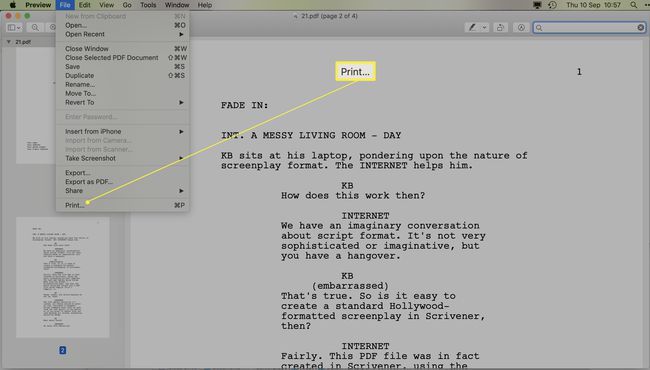
-
Wählen Sie aus der PDF-Datei die Seite aus, die Sie speichern möchten.
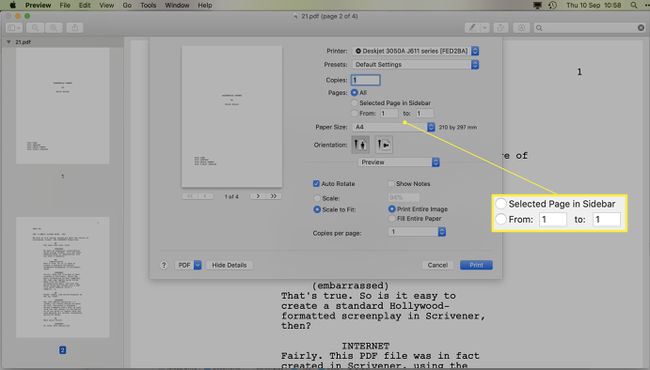
-
Klicken PDF > Als PDF speichern.
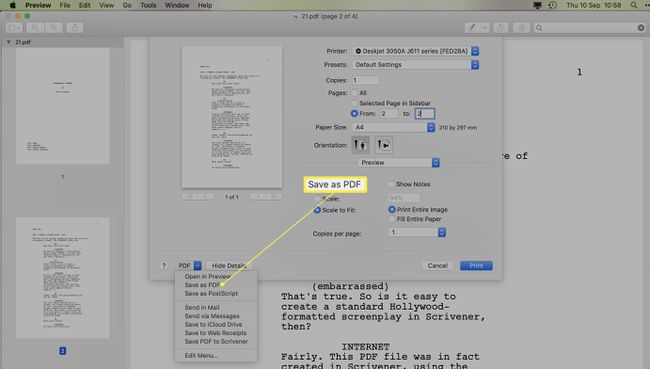
Bei einigen Apps müssen Sie möglicherweise aus der Liste der verfügbaren Drucker auswählen und PDF anstelle eines physischen Geräts auswählen.
Wählen Sie aus, wo die Datei gespeichert werden soll.
-
Klicken Speichern.
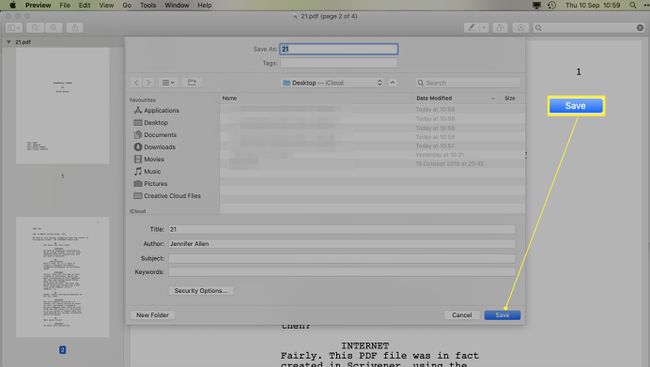
Ihr einseitiges PDF wird jetzt an einem neuen Ort gespeichert.
Andere Optionen für PDF-Einzelseitenextraktionen
Sie fragen sich, wie Sie eine einzelne Seite einer PDF-Datei speichern können, ohne Software installieren zu müssen? Glücklicherweise können Sie über eine Online-App wie Smallpdf problemlos eine Seite eines PDFs speichern.
Mit dieser Methode können Sie nur zwei Seiten pro Tag kostenlos extrahieren, aber es ist eine gute kurzfristige Lösung.
Gehe zu https://smallpdf.com/split-pdf
-
Klicken Wähle Dateien.
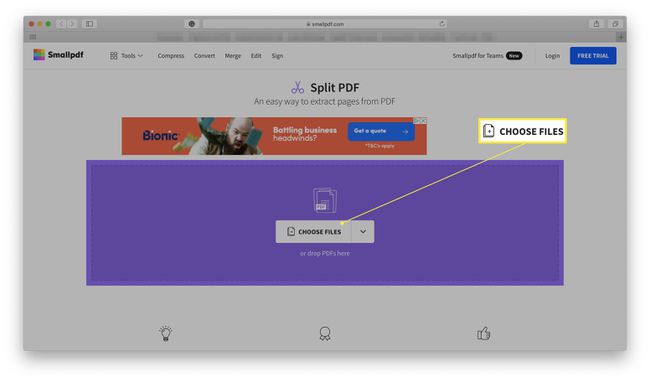
-
Suchen Sie die gewünschte Datei und klicken Sie auf Wählen.
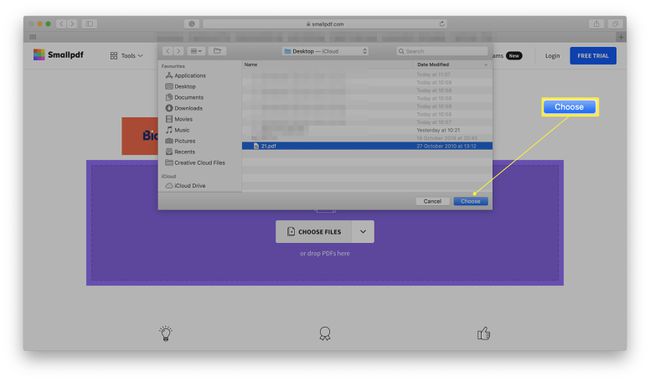
-
Klicken Seiten extrahieren.
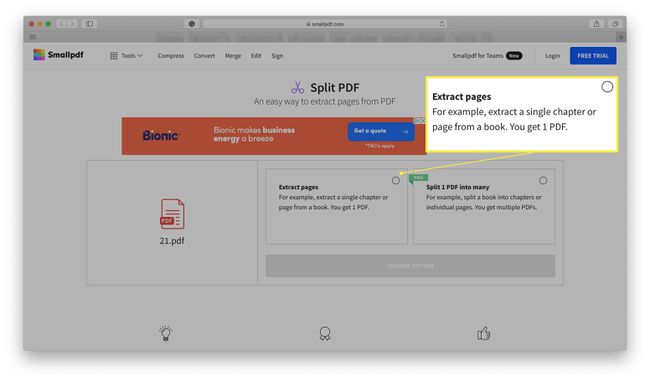
Klicken Extrakt.
-
Klicken Sie in Ihrem Original-PDF auf die Seite, die Sie speichern möchten.
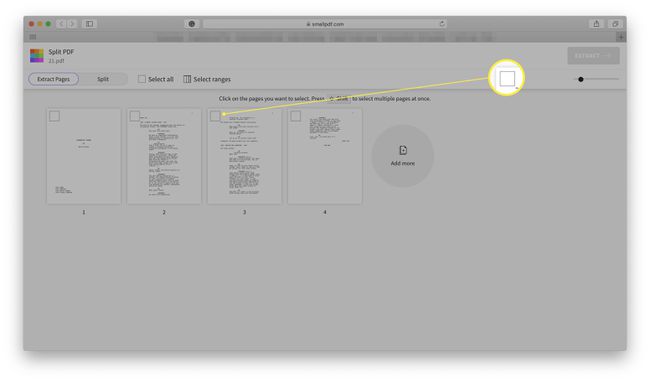
-
Klicken Extrakt.
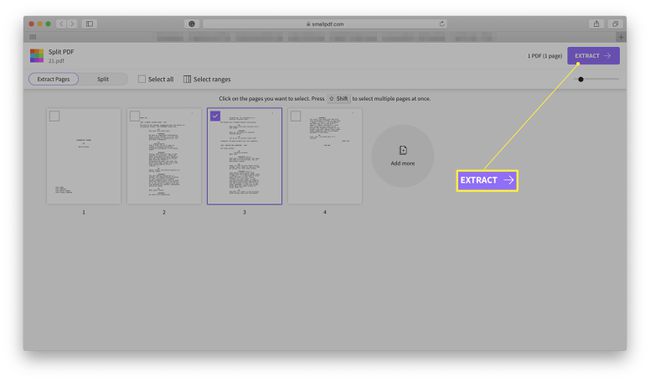
-
Klicken Herunterladen um die Datei auf Ihrem Computer zu speichern.
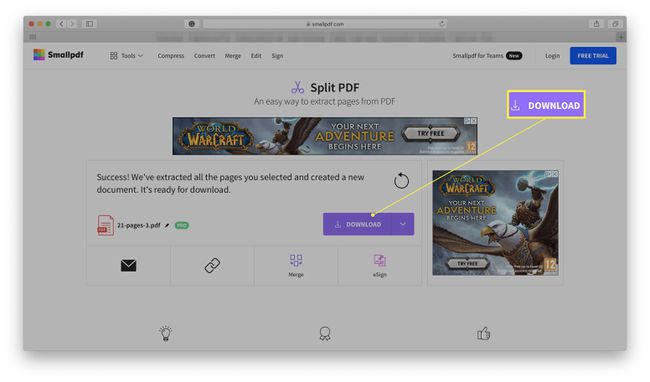
Einschränkungen beim Speichern einer Seite einer PDF
Das Aufteilen einer PDF-Datei kann einige Einschränkungen mit sich bringen. Folgendes müssen Sie wissen:
- Diese Methoden funktionieren nicht bei einem schreibgeschützten PDF. Wenn Ihre PDF-Datei schreibgeschützt ist, können Sie sie nicht bearbeiten. Das heißt, Sie können es auch nicht in einzelne Seiten aufteilen. Sie müssen sie entweder selbst bearbeiten oder den Ersteller der Datei bitten, sie für Sie zu ändern.
- Durch das Aufteilen einer PDF-Datei wird der Passwortschutz nicht umgangen. Sie haben ein passwortgeschütztes PDF? Sie müssen das Passwort kennen, um die Datei bearbeiten und entsprechend aufteilen zu können.
- Holen Sie die Erlaubnis vom Eigentümer des PDFs ein. PDFs sind in der Regel wichtige Dokumente und es ist eine gute Idee, die Erlaubnis des Erstellers der PDF-Datei einzuholen, bevor Sie sie aufteilen. Es ist nicht in allen Fällen wichtig, aber es sind einfach gute Manieren.
